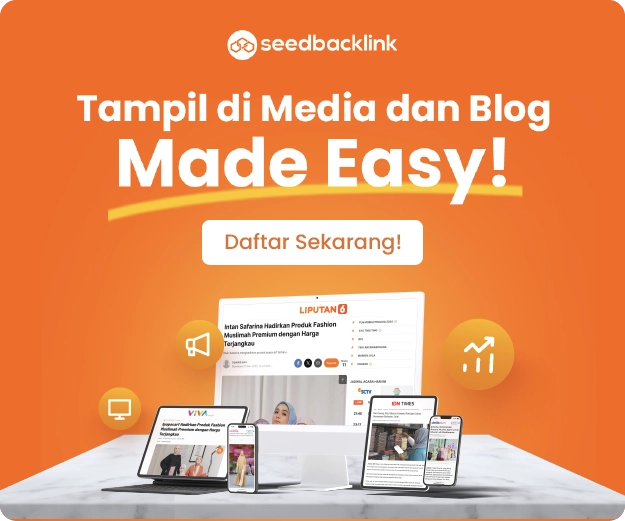Kenapa Hotspot HP Tidak Bisa Tersambung ke Laptop? Ini Solusinya
Admin 2/11/2022

Di saat-saat genting, masalah hotspot yang tidak bisa nyambung ke laptop memang harus segera diselesaikan. Kamu harus tahu kenapa hotspot HP tidak bisa tersambung ke laptop. Dengan begitu, kamu bisa menemukan solusi yang tepat.
Masalah hotspot Android tidak bisa connect ke laptop windows 10 atau Windows lainnya terjadi karena berbagai hal. Namun, sebelum itu, pastikan paket data internet masih ada, ya. Karena jika paket data internet sudah habis, meskipun hotspot sudah nyambung, laptop tidak akan bisa mengakses apa pun.
Setelah memastikan ketersediaan paket data, kamu bisa mencoba mengatasi masalah hotspot android tidak bisa connect ke laptop windows 7, 8, 10, atau 11 menggunakan beberapa langkah berikut.
- Mengatasi Jaringan Hotspot HP yang Tidak Terdeteksi
- Mengatasi Jaringan Hotspot HP yang Loading, tetapi Tidak Connect
- Mengatasi Jaringan Hotspot HP yang Sudah Connect, tetapi Sinyal Tidak Ada
- Mengatasi Jaringan Hotspot HP yang Muncul Tanda Seru Warna Kuning
- Mengatasi Jaringan Hotspot HP “Can’t Connect to The Network”
- Penutup
Mengatasi Jaringan Hotspot HP yang Tidak Terdeteksi
Jika kamu sudah menghidupkan hotspot HP, tetapi laptop tidak bisa connect hotspot windows 7 atau tidak terdeteksi, masalahnya mungkin saja pada pengaturan WiFi di laptop. Bisa jadi, kamu belum menghidupkan akses WiFi di laptop.
Untuk solusinya, kamu cukup menghidupkan WiFi di laptop. Klik saja ikon WiFi pada layar laptop kamu, kemudian klik “On”. Kamu juga bisa menggunakan keyboard dengan perintah FN+F3.
Jika pengaturan WiFi sudah on, tetapi hotspot HP tidak terdeteksi di laptop windows 8 atau Windows lainnya mungkin saja masalahnya adalah karena HP di luar jangkauan atau terlalu jauh dari laptop. Karena tethering memiliki keterbatasan jarak, pastikan kamu tidak meletakkan HP jauh-jauh dari laptop kamu.
Umumnya, hotspot dari HP memiliki jangkauan yang cukup luas, yakni sekitar 30 meter. Namun, semakin jauh HP dari laptop, sinyal pun akan semakin lemah sehingga membuat akses internet menjadi tidak stabil atau malah hilang sama sekali.
Mengatasi Jaringan Hotspot HP yang Loading, tetapi Tidak Connect
Selanjutnya, masalah kedua yang sering dialami ketika sedang tethering dari HP ke laptop adalah hanya muncul tanda loading di ikon WiFi-nya. Hal ini mungkin terjadi karena laptop sedang menganalisis password WiFi.
Jika kamu yakin kata sandi yang kamu masukkan sudah benar, tetapi masih loading, coba ulangi lagi untuk memasukkan kata sandi. Caranya adalah dengan klik kanan pada nama WiFi yang masih loading tersebut, lalu klik “Forget”.
Setelah itu, kamu akan diminta untuk memasukkan kata sandi lagi. Masukkan kata sandi sekali lagi dan pastikan kamu sudah mengetikkan kata sandi yang benar.
Mengatasi Jaringan Hotspot HP yang Sudah Connect, tetapi Sinyal Tidak Ada
Kemudian, beberapa orang juga sering mengalami masalah Hotspot HP sudah terbaca oleh sistem laptop dan terhubung, tetapi sinyal tidak ada atau ikon WiFi masih belum berubah dari tanpa jaringan ke tersambung WiFi. Akibatnya, kamu pun tidak bisa mengakses internet.
Untuk mengatasi masalah ini, ad acara mudahnya. Pertama-tama, kamu bisa membuka pengaturan hotspot di HP milikmu lalu ubah kata sandinya. Setelah itu, kamu bisa klik lagi ikon WiFi di laptop, cari nama hotspot HP, dan klik “Forget”. Setelah itu, kamu bisa memasukkan kata sandi yang baru.
Cara lain mengatasi hotspot hp oppo tidak bisa connect adalah mengubah nama jaringan hotspot di HP Oppo dan sandinya. Kemudian, kamu tinggal menghubungkan ulang WiFi laptop ke jaringan yang baru tersebut. Solusi ini lumayan ampuh.
Jika dua cara tersebut masih tidak bisa, cek lagi settingan hotspot di HP. Bisa jadi alasannya adalah karena kamu memberikan batas maksimal untuk tethering. Periksa kembali pengaturan tethering, ubah koneksi maksimal hotspot dari 1 menjadi 2.
Kamu tinggal masuk ke menu “Pengaturan” yang ada di HP. Selanjutnya pilih “Portable Hotspot”. Di bagian paling bawah, ada menu “Connected Devices” atau “Perangkat Terhubung”. Di halaman berikutnya, akan muncul “Limit of Connected Device”. Kamu bisa mengaturnya sesuai kebutuhan.
Sebetulnya, pengaturan limit ini diperlukan supaya meskipun banyak yang tahu password hotspot kamu, tetapi yang terhubung hanya beberapa perangkat saja. Namun, pengaturan ini juga bisa merugikanmu jika sudah ada perangkat yang terhubung terlebih dahulu. Perangkat milik kamu yang terhubung belakangan tidak akan bisa mengakses internet.
Mengatasi Jaringan Hotspot HP yang Muncul Tanda Seru Warna Kuning
Apakah hotspot Realme tidak bisa connect ke laptop dan muncul tanda seru atau tanda seru warna kuning pada ikon wifi? Jika hal ini terjadi, meskipun sudah terhubung, kamu tidak akan bisa mengakses internet. Oleh karena itu, mari kita coba cari solusinya bersama-sama.
Hal ini bisa terjadi karena dua hal, yakni kuota internet di HP kamu sudah habis atau ada kesalahan pada input IP addres manual. Jika kamu sudah memastikan bahwa kuota internet masih ada, mari lakukan beberapa langkah ini untuk mengatasinya.
Pertama-tama, search “Control Panel” laptop kamu, kemudian klik “Network and Internet”, dan klik lagi bagian “Network and Sharing Center”.
Di halaman baru, kamu akan melihat jaringan yang terhubung ke laptopmu. Klik nama hotspot yang berwarna biru, kemudian lakukan pengaturan.
Caranya adalah dengan klik tab “Properties” dan pilih “Internet Protocol version 4 (TCP/IPv4)” dan klik “Properties” lagi. Kosongkan bagian IP Addres, dan pilih “Obtain an IP Address Automatically”. Setelah itu, klik “OK”.
Kamu bisa mematikan dulu jaringan hotspot kamu setelah langkah di atas selesai. Matikan juga wifi laptop. Lalu, setelah beberapa saat, nyalakan lagi tethering HP dan wifi di laptop. Tanda seru yang muncul di samping ikon wifi pun akan menghilang.
Mengatasi Jaringan Hotspot HP “Can’t Connect to The Network”
Terakhir, jika kamu masih mendapatkan masalah hotspot tidak bisa tersambung dan ada peringatan “Can’t Connect to The Network”, bisa jadi kamu tidak sengaja memblokir laptopmu. Oleh karena itu, kamu bisa mencoba mengecek pengaturan hotspot di HP.
Pertama-tama, kamu bisa masuk menu “Setting” di HP, dan masuk ke bagian “Portable Hotspot”. Setelah itu, scroll ke bagian paling bawah yang bertuliskan “Connected Devices” atau “Perangkat Terhubung”. Setelah itu, coba klik bagian “Blocklist” atau “Daftar Blok”. Jika perangkat laptop ternyata terblokir, kamu bisa langsung membuka blokirannya.
Cara ini juga bisa kamu pakai untuk mengatasi masalah kenapa hotspot tidak bisa tersambung ke hp lain. Kadang-kadang, kita bisa saja tidak sengaja memblokir perangkat tertentu. Oleh karena itu, kamu bisa mengecek bagian daftar blokir hotspot.
Penutup
Masalah hotspot yang tidak connect atau tidak terbaca sangat mungkin dialami oleh siapa pun. Jika hal ini terjadi padamu, pastikan untuk tidak panik, ya. Kamu bisa menemukan solusi sesuai dengan penyebabnya.
Setelah membaca uraian ini, ternyata memang ada banyak alasan kenapa hotspot hp tidak bisa tersambung ke laptop. Kamu harus mencari tahu penyebabnya dulu untuk bisa menemukan solusi yang tepat. Semoga informasi ini bisa membantu kamu, ya. Terima Kasih